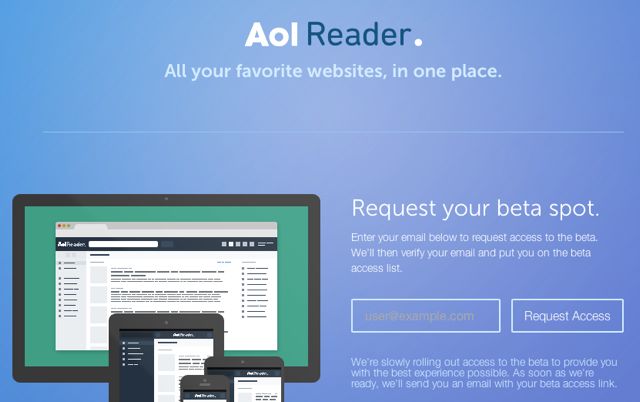AppBank の主任です。
AOL が、Google リーダーと同じような RSS リーダー機能を備えたサービス「AOL Reader」を発表しました。
AOL アカウントを持つユーザーのみならず、Facebook・Google・Twitter アカウントでのログインも OK です。
現時点ではブラウザ版のみの提供ですが、近いうちに iPhone/iPad 向けの専用アプリを提供する予定もあるとしています。
また、API を開発者向けに開放するので、AOL Reader と連携するサードパーティ製アプリの登場も期待されます。
ただし、現在は AOL Reader を使うには事前登録を行い、アクセス可能になるまで待つ必要があります。AOL はユーザー過多が原因としています。
(この順番待ちは、AOL を新たに使い始めるユーザーに限った話かもしれません。)
というわけで、今回は AOL Reader の事前登録方法をご紹介いたします。iPhone からも事前登録が可能です!
GoogleアカウントをAOLと結びつける
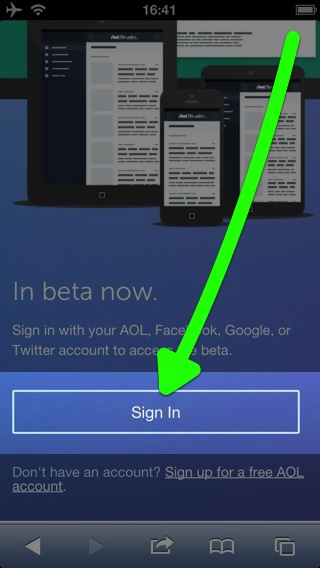
AOL Reader のウェブサイトを開き、ページを下にスクロールさせます。
【Sign In】をクリックします。
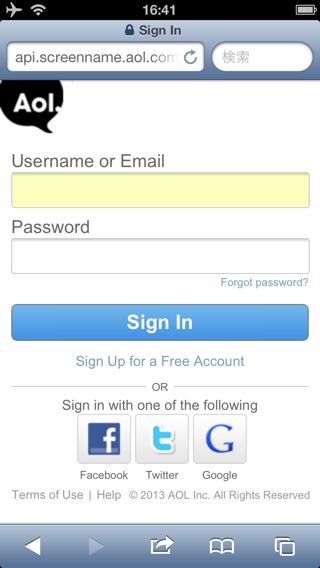
AOL のアカウントでログインするか、Facebook・Twitter・Google のアカウントを使います。
今回は Google アカウントを使う方法をご紹介します。
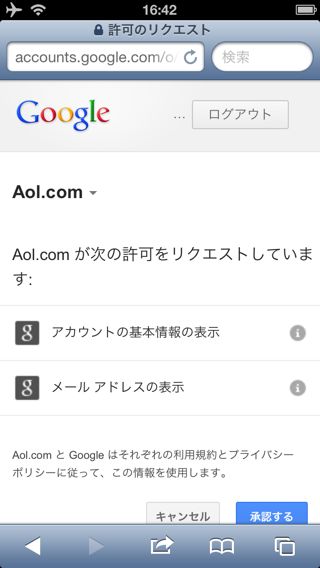
Google のログイン画面が表示されるので、メールアドレス・パスワードを入力してログインします。
すると「以下の情報に AOL がアクセスする」と表示されるので、内容を確認します。許可できる場合は【承認する】をタップ。
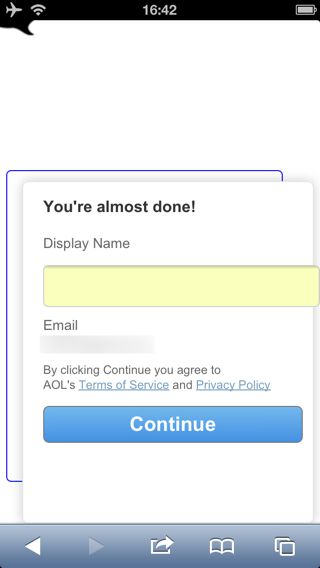
AOL での表示名を決めます。
「Terms of Service(サービス規約)」や「Privacy Policy(プライバシーポリシー)」も確認しておきましょう。
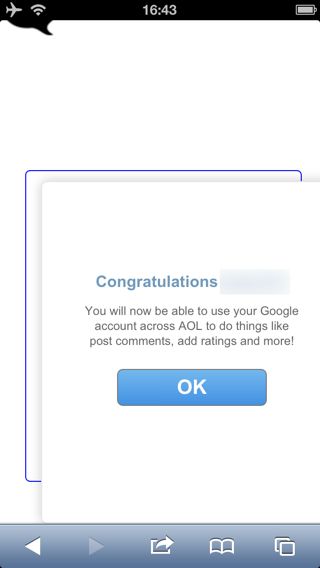
これでアカウントの紐付けは完了です。
メールアドレスを登録する
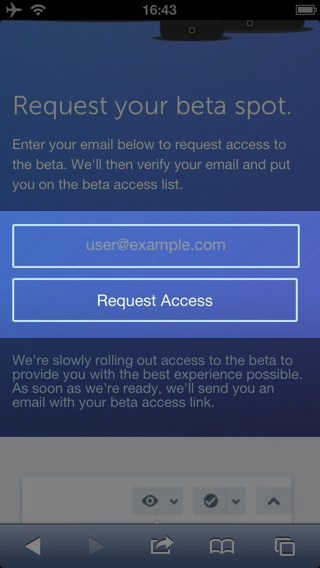
AOL Reader のページに戻るので、メールアドレスを登録します。
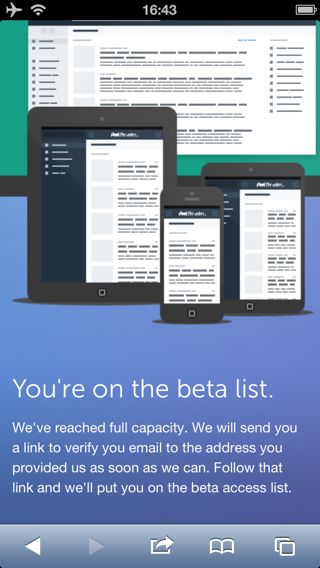
「あとでメールアドレスの確認メールを送ります」と表示されますが、AOL Reader が利用可能にならないと送られてこないようです。
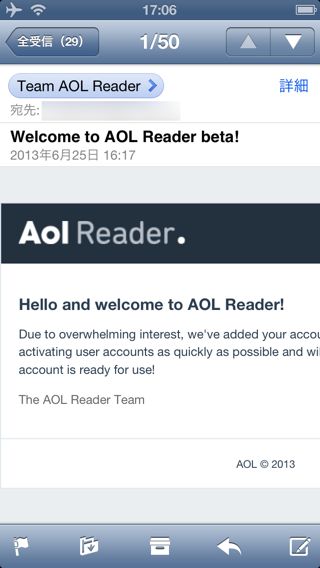
小生の場合、代わりに「順番待ちリストにあなたを加えました。利用可能になったらメールでお知らせします」というメールが届きました。
ユーザーが急激に増えているため、準備が整っていないようです。
次回は AOL Reader の使い方をご紹介いたします。